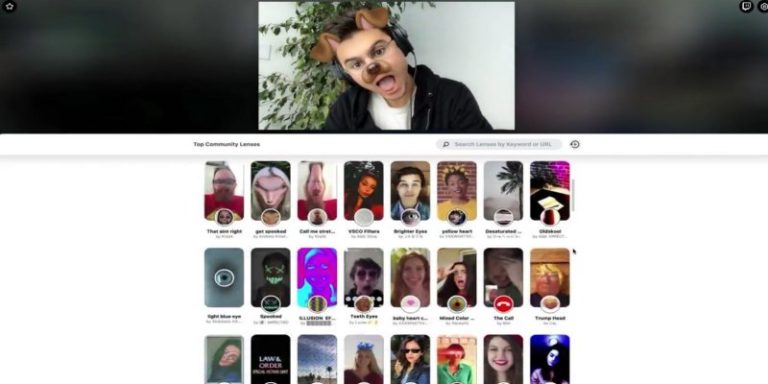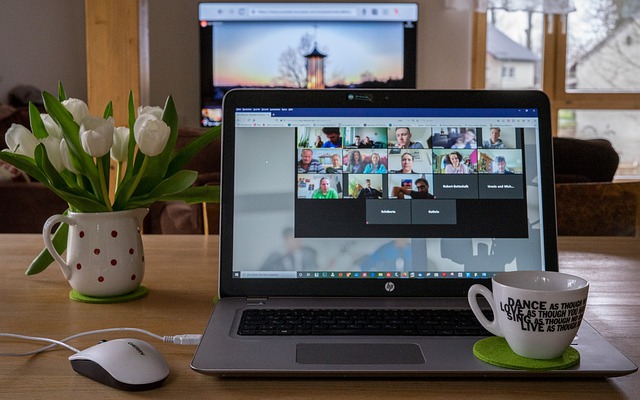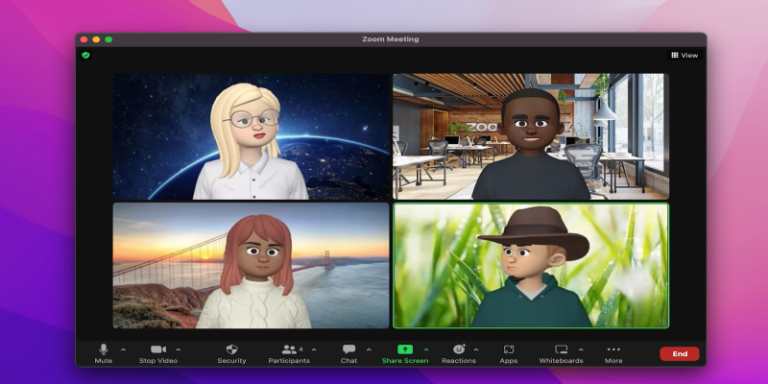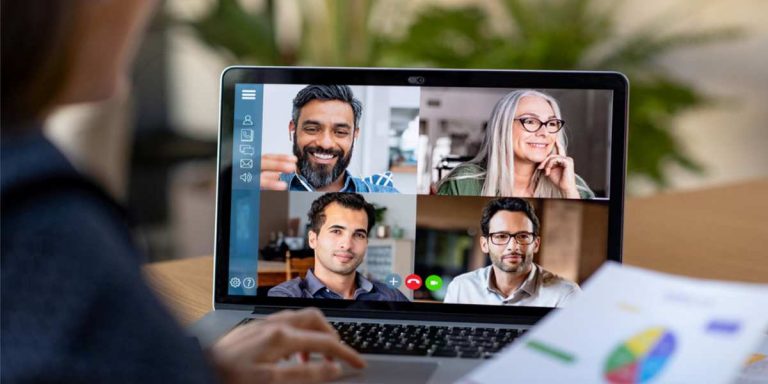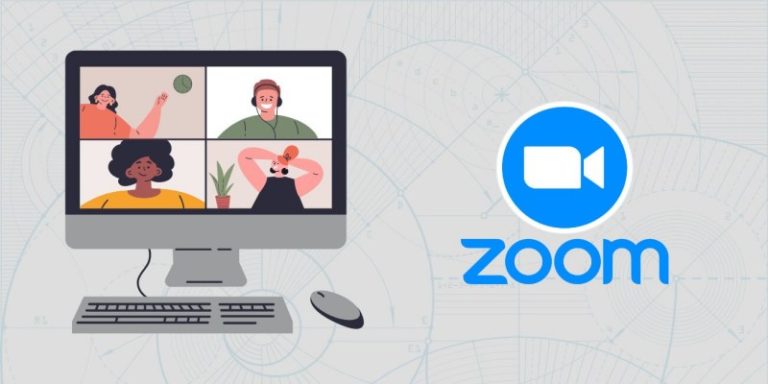Cara Mengganti Background Zoom di HP dan Laptop, Simpel!
PindahLubang.com | Perkembangan informasi dan teknologi sekarang membuat segalanya hampir dilakukan secara online, baik belajar dan bekerja. Semua orang butuh aplikasi video teleconference seperti Zoom untuk menunjang kegiatan tersebut. Kamu pun dapat mengubah latar belakangnya dengan cara mengganti background Zoom di HP yang mudah.
Seperti kamu tahu bahwa Zoom sudah menjadi salah satu aplikasi percakapan video online yang sedang naik daun saat ini. Pasalnya, mayoritas pelajar dan pekerja hampir sering menggunakannya untuk belajar hingga meeting virtual, lho.
Zoom menawarkan berbagai macam kemudahan dan kenyamanan untuk semua penggunanya, baik pelanggan berbasis smartphone maupun desktop. Kamu bisa berlangganan dan mengundang beberapa partisipan untuk bergabung dalam satu ruang pertemuan yang sama. Jika kamu merasa latar belakangnya tidak cocok, cara ganti background Zoom di HP Android dan iPhone sangat mudah dilakukan.
Daftar Isi
Cara Daftar Akun Zoom Lewat HP
Jika kamu tertarik menggunakan layanan aplikasi ini, maka bisa bergabung sebagai pengguna baru. Kamu dapat mencoba cara daftar akun Zoom melalui smartphone di bawah ini:
- Download aplikasi Zoom melalui Google Play Store (Android) atau App Store (iPhone).
- Klik Install.
- Jalankan dan buka aplikasi tersebut.
- Pilih menu Daftar atau Sign Up.
- Kemudian, masukkan alamat email beserta nama depan dan belakang ke kolom yang tersedia.
- Jika nama lengkapmu sudah dilampirkan, isi kolom Terms of Service.
- Klik Sign Up.
- Pihak Zoom akan mengirim email aktivasi dan verifikasi ke surel (surat elektronik) terdaftar.
- Buka akun email kamu.
- Tekan tombol Aktivasi Akun.
- Terakhir, masukkan kata sandi untuk akun Zoom agar layanannya dapat digunakan.
Cara Daftar Akun Zoom Lewat PC
Kamu bisa bergabung sebagai pengguna aplikasi Zoom dengan mendaftarkan diri melalui desktop seperti laptop dan PC. Simak cara daftar akun Zoom melalui PC yang benar di bawah ini:
- Kunjungi situs resmi Zoom via zoom.us/signup melalui peramban browser dari laptop atau PC.
- Pilih menu Daftar atau Sign Up.
- Kemudian, masukkan alamat email dan nama lengkapmu ke dalam kolom tersedia.
- Jika sudah dilampirkan, tunggu beberapa saat hingga pihak Zoom mengirim email aktivasi ke emailmu yang sudah terdaftar.
- Buka email kamu.
- Klik URL atau link untuk aktivasi akunnya.
- Terakhir, akun Zoom sudah aktif dan dapat digunakan.
Cara Mengatasi Background Zoom yang Terbalik
Kamu mungkin akan merasa tidak nyaman saat menggunakan Zoom dengan latar belakang yang terbalik. Jangan khawatir, masalah ini bisa ditangani dengan cara mengatasi background Zoom yang terbalik di bawah ini:
- Buka aplikasi Zoom terlebih dulu.
- Jika akunmu sudah masuk, gabung ke salah satu ruang meeting baru.
- Tekan tombol panah ke atas yang berada di samping icon video.
- Pilih menu Pengaturan Video atau Video Setting.
- Terakhir, klik Mirror My Video untuk memperbaiki latar belakang yang terbalik.
Cara Membuat Background Zoom Terpisah dengan Wajah
Tak menutup kemungkinan gambar latar belakang kerap menyatu dengan wajahmu saat rapat online di Zoom. Kondisi ini memang sangat mengganggu, apalagi kalau sifatnya penting. Kamu bisa mengatasinya dengan cara membuat background Zoom terpisah dengan wajah di bawah ini:
- Pertama, buka aplikasi Zoom terlebih dulu.
- Gunakan latar belakang yang bersih dan rapi, contohnya dinding atau kain polos.
- Pilih menu Pick Colour.
- Kemudian, matikan opsi Green Screen.
- Jika sudah dimatikan, hilangkan tanda centang pada bagian I have green screen di bawah menu Pick Colour.
- Kalau sudah dinonaktifkan, kembali ke halaman video.
- Terakhir, cek hasil akhir setelan video dan latar belakang tidak akan menyatu dengan wajahmu di Zoom.
Cara Merekam Layar di Zoom
Pengguna Zoom bisa melakukan berbagai macam cara merekam layar di Zoom, tapi metode paling populer adalah menggunakan OS Windows. Namun, kamu hanya dapat melakukannya via OS Windows 10 saja, khususnya lewat fitur Game Bar. Simak langkah-langkah yang bisa dicoba sebagai berikut:
- Buka menu Pengaturan atau Setting terlebih dulu.
- Klik Gaming.
- Aktifkan fitur Game Bar.
- Jika sudah diaktifkan, tekan shortcut keyboard WinKey + G. Tombol ini hanya bisa digunakan saat sedang membuka suatu aplikasi saja.
- Kemudian, tekan tombol Record yang berwarna merah.
- Layar PC akan merekam pada aplikasi Zoom secara otomatis.
- Jika proses rekaman sudah selesai, klik Stop Recording.
- Terakhir, file akan tersimpan ke dalam folder Videos pada bagian This PC dengan format MP4.
Cara Mengganti Background Zoom di HP
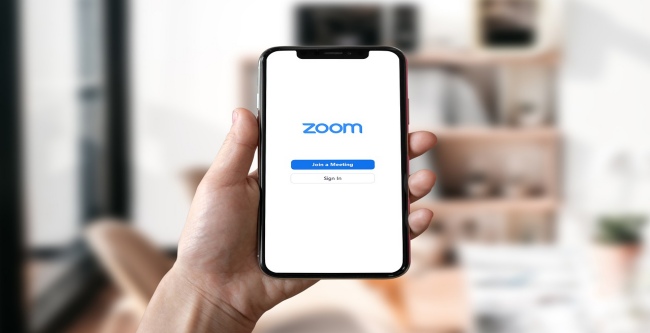
Cara ganti background Zoom di HP Android dan iPhone sangat mudah dilakukan. Tak bisa dimungkiri ternyata banyak orang masih belum tahu tentang ini. Kamu tidak perlu repot menghabiskan waktu untuk mengubah latar belakang menjadi aesthetic di sana.
Kami akan membantu para pengguna aplikasi sekaligus layanan Zoom, agar background dapat diganti lebih cepat. Kamu bisa memilih gambar mana saja untuk memaksimalkan tampilan saat rapat virtual dengan rekan kerja maupun atasan.
Cara Mengganti Background Zoom di HP Android
Bagi kamu yang menggunakan layanan Zoom melalui smartphone Android, sebaiknya ikuti cara mengganti background Zoom di HP Android supaya lebih aesthetic di bawah ini:
- Buka aplikasi Zoom melalui HP Android kamu.
- Pilih menu New Meeting atau Join Meeting.
- Klik More atau Lainnya yang berada di samping kanan bawah.
- Pilih menu Virtual Background.
- Kemudian, cari foto latar belakang yang diinginkan.
- Jika sudah dipilih, klik Close untuk kembali ke halaman awal Zoom Meeting.
- Terakhir, foto background sudah diganti secara otomatis.
Cara Mengganti Background Zoom di HP iPhone
Latar belakang pada video telekonferensi Zoom ternyata bisa diganti melalui smartphone iPhone. Tak hanya itu, prosedurnya pun hampir sama dengan mengaturnya pada HP Android. Cara mengganti background Zoom di HP iPhone adalah sebagai berikut:
- Buka aplikasi Zoom dari iPhone kamu.
- Pilih menu New Meeting atau Join Meeting.
- Klik More atau Lainnya yang berada di bagian kanan bawah.
- Pilih menu Virtual Background.
- Berikutnya, cari foto latar belakang yang diinginkan.
- Jika sudah dipilih, tekan tombol Close untuk kembali ke halaman awal Zoom Meeting.
- Terakhir, tunggu beberapa saat hingga foto background berubah secara otomatis.
Cara Mengganti Background Zoom di Laptop
Kalau Zoom sering diakses dan digunakan melalui laptop atau PC, maka kamu bisa mengikuti cara mengganti background Zoom di laptop dengan benar di bawah ini:
- Akses situs resmi Zoom via zoom.us melalui peramban browser dari laptop kamu.
- Login dengan menggunakan akun Zoom yang aktif.
- Jika sudah login, klik logo foto profil Zoom.
- Pilih menu Pengaturan atau Setting.
- Klik Background and Filters.
- Ketuk tab Virtual Background.
- Kemudian, cari gambar yang akan digunakan sebagai latar belakang Zoom.
- Tekan tombol + untuk mengunggah gambar background Zoom.
- Jika mempunyai background green screen, klik Green Screen.
- Klik Back atau Close untuk kembali ke ruang Zoom Meeting.
- Terakhir, background pun sudah diganti secara otomatis.
Demikian informasi lengkap tentang cara mengganti background Zoom di HP Android, iPhone maupun PC. Tutorialnya sangat mudah dan praktis, bukan? Kamu tidak perlu repot mengubah gambar latar belakang menjadi aesthetic saat rapat online dengan menggunakan panduan di atas. Semoga membantu!